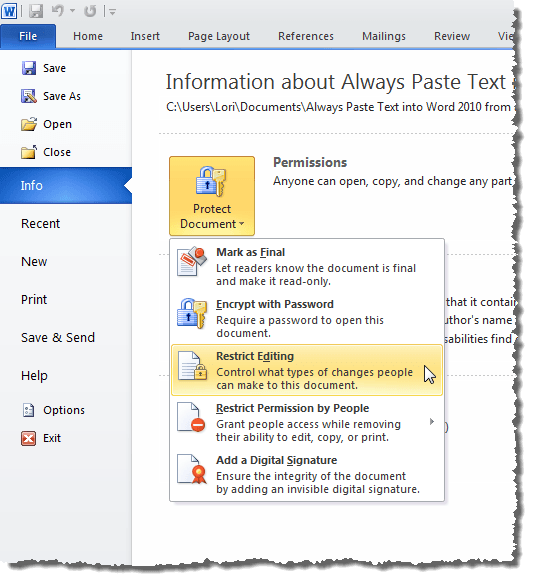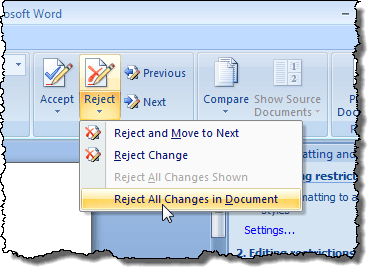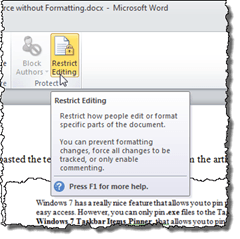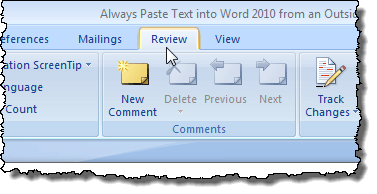ওয়ার্ড আপনাকে ইলেকট্রনিকভাবে বিতরণকৃত নথিগুলিতে অন্য লোকের পরিবর্তনগুলি পরিবর্তন করে নিয়ন্ত্রণ করতে দেয়। আপনি সহজেই দস্তাবেজতে করা কোনও পরিবর্তন ট্র্যাক করতে পারেন। লাল রঙের যে কোনও পাঠ্য পরিবর্তন করা হয়েছে
ওয়ার্ড 2010 থেকে 2016
এটিকে সম্পাদনা করার জন্য একটি ওয়ার্ড ডকুমেন্টে সম্পাদনা নিষিদ্ধ করার প্রক্রিয়া একটু ভিন্ন, আপনি কি নতুন বা পুরোনো সংস্করণ ব্যবহার করছেন তার উপর নির্ভর করে। ওয়ার্ড ডকুমেন্ট, ফাইলট্যাবটি ক্লিক করুন।
ফাইলট্যাবে ক্লিক করুন নথি রক্ষা করুনবোতাম এবং সম্পাদনাকে সীমাবদ্ধ করুননির্বাচন করুন।
ফরম্যাটিং এবং সম্পাদনা সীমাবদ্ধফলক প্রদর্শন বর্তমান নথিতে সম্পাদনা সীমাবদ্ধতা প্রয়োগ করতে, 2 এর অধীনেডকুমেন্টে শুধুমাত্র এই ধরনের সম্পাদনা করার অনুমতি দিন। সীমাবদ্ধতাগুলি সম্পাদনা করাসুতরাং বক্সে একটি চেক চিহ্ন রয়েছে। ড্রপ ডাউন মেনু থেকে নিম্নলিখিত বিকল্পগুলির একটি নির্বাচন করুন।
নির্বাচিত সম্পাদনা নিষেধাজ্ঞাগুলি প্রয়োগ করতে, হ্যাঁ, প্রফারেন্স প্রোটেকশনবোতামে ক্লিক করুন।
একটি ডায়ালগ বাক্সে একটি বিকল্প পাসওয়ার্ড চাওয়া জিজ্ঞাসা প্রদর্শন। আপনি সীমাবদ্ধ নথিতে একটি পাসওয়ার্ড প্রয়োগ করলে, এই পাসওয়ার্ডগুলি সীমাবদ্ধতাগুলি অপসারণ করতে প্রয়োজন। একটি পাসওয়ার্ড লিখুন, যদি ইচ্ছা করে, নতুন পাসওয়ার্ড সম্পাদনা বাক্সে প্রবেশ করুন এবং আবার সম্পাদনা বক্সে রিটারের পাসওয়ার্ডে নিশ্চিত করুন। ওকেক্লিক করুন
উল্লেখ্য:যদি আপনি দস্তাবেজের একটি পাসওয়ার্ড প্রয়োগ করতে না চান, তবে ওকেব্যতীত ক্লিক করুন একটি পাসওয়ার্ড লিখুন সীমাবদ্ধতা এখনও ডকুমেন্টে প্রয়োগ করা হবে। যাইহোক, সতর্ক করা হবে যে কেউ ডকুমেন্ট থেকে সীমাবদ্ধতাগুলি সরাতে পারে।
এই নথিতে প্রবিধান প্রয়োগ করা হয়েছে।
<>
বর্তমান নথির সীমাবদ্ধতা সরিয়ে ফেলার জন্য, এই বিভাগে পূর্বে উল্লিখিত ফর্ম্যাটিং এবং সম্পাদনা সম্পাদনপ্যানেলে অ্যাক্সেস করুন এবং নীচে বন্ধ করুন সুরক্ষাবোতামে ক্লিক করুন
আপনি যদি বিধিনিষেধযুক্ত নথিতে একটি পাসওয়ার্ড প্রয়োগ করেন, অনুরোধ জানানো হলে আপনার পাসওয়ার্ড লিখুন এবং ওকেক্লিক করুন
উল্লেখ্য:যখন আপনি কোনও ডকুমেন্টে সুরক্ষা বন্ধ করেন, যে কোনও পরিবর্তন ট্র্যাক করা হয়, তখনই আপনার নজর রাখা হয় গ্রহণ বা প্রত্যাখ্যান তাদের। ট্র্যাকিং পরিবর্তন বৈশিষ্ট্য পূর্ণ ব্যবহার এই পোস্টের সুযোগ অতিক্রম করা হয়। এই পোস্টের জন্য, আমরা আপনাকে দেখাবো কিভাবে সমস্ত পরিবর্তনগুলি প্রত্যাখ্যান করা যাতে আপনি আপনার নথির মূল অবস্থানে ফিরে আসতে পারেন।
আপনার নথিতে ট্র্যাক করা সমস্ত পরিবর্তন প্রত্যাখ্যান করতে পর্যালোচনাট্যাবটি ক্লিক করুন (যদি এটি ইতিমধ্যে সক্রিয় না থাকে) এবং পরিবর্তনগুলিবোতামটিতে ক্লিক করুন পরিবর্তনগুলিবিভাগ।
নথিতে সমস্ত পরিবর্তন প্রত্যাবর্তন করা হয় এবং ড্রপ ডাউন মেনু থেকে দস্তাবেজে সমস্ত পরিবর্তন বাতিল করুননির্বাচন করুন।
ফরম্যাটিং এবং সম্পাদন সীমাবদ্ধপ্যানে লুকানো বা দেখানোর জন্য ক্লিক করুন পর্যালোচনাট্যাব এবং সম্পাদনাকে সীমাবদ্ধ করুনবোতামটি ক্লিক করুন।
তবে গোপন এবং ফরম্যাটিং এবং সম্পাদনার সীমাবদ্ধতাদেখানটি ২007 সালে আলাদাভাবে করা হয়। ফরম্যাটিং এবং এডিটিংফলকটি সীমাবদ্ধ করতে, পর্যালোচনাট্যাবটি ক্লিক করুন, ক্লিক করুন ডকুমেন্ট রক্ষা করুনবোতাম, এবং আবার ড্রপ-ডাউন মেনু থেকে ফর্ম্যাটিং এবং সম্পাদনা সীমাবদ্ধ করুননির্বাচন করুন।
ওয়ার্ডের সকল সংস্করণগুলিতে, আপনি যদি নির্বাচন করেন ব্যবহারকারীদের ডকুমেন্টে মন্তব্য লিখতে অনুমতি দিন, আপনি যে ব্যবহারকারীদের যে মন্তব্য করতে পারবেন তা নির্দিষ্ট করতে পারেন যা নথির অংশ। এছাড়াও, যদি আপনি নথিতে কোনও পরিবর্তনের অনুমতি না দেওয়া বেছে নেন, তবে আপনি কোন ব্যবহারকারীকে কোনও পরিবর্তন করার অনুমতি দেন না তা নির্দিষ্ট করতে পারেন।
Word 2007
ওয়ার্ড 2007 ডকুমেন্ট, রিবন বারের পর্যালোচনাট্যাবটি ক্লিক করুন।
নথি রক্ষা করুন পর্যালোচনাট্যাবের ডান দিকে বোতামটি
>
এটি উল্লেখযোগ্য যে এই বৈশিষ্ট্যটি আপনার নথির জন্য খুব মৌলিক নিরাপত্তা প্রদান করে এবং সহজেই কাউকে টেকনিক্যালি স্পর্শকাতর দ্বারা বাইপাস করতে পারে। এটি ওয়ার্ডের নতুন সংস্করণগুলির মধ্যে সামান্য কঠিন, কিন্তু এটি এখনও সম্ভব, তাই মনে রাখবেন যে। উপভোগ করুন!?